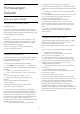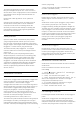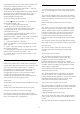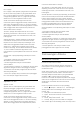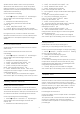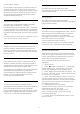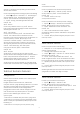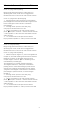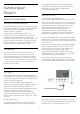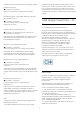User Guide
Table Of Contents
- Kandungan
- 1 Skrin Utama
- 2 Menyediakan
- 3 Alat Kawalan Jauh
- 4 Menghidupkan dan Mematikan
- 5 Saluran
- 6 Pemasangan Saluran
- 7 Sambungkan Peranti
- 8 Sambungkan Android TV anda
- 9 Aplikasi
- 10 Internet
- 11 Menu Pantas
- 12 Sumber
- 13 Rangkaian
- 14 Tetapan
- 15 Video, Foto dan Muzik
- 16 Panduan TV
- 17 Rakaman dan Jeda TV
- 18 Telefon pintar dan Tablet
- 19 Permainan
- 20 Ambilight
- 21 Pilihan Teratas
- 22 Freeview Play
- 23 Netflix
- 24 Alexa
- 25 Perisian
- 26 Spesifikasi
- 27 Bantuan dan Sokongan
- 28 Keselamatan dan Layanan
- 29 Terma Penggunaan
- 30 Hak Cipta
- 31 Penafian berkenaan perkhidmatan dan/atau perisian yang ditawarkan oleh pihak ketiga
- Katalog indeks
Apabila saluran baharu ditemui atau jika saluran
dikemas kini atau dialih keluar, mesej ditunjukkan
pada permulaan TV. Untuk mengelakkan mesej ini
daripada muncul selepas setiap kemas kini saluran,
anda boleh mematikannya.
Untuk mematikan mesej…
1 - Pilih Tetapan > Saluran > Pemasangan
Antena/Kabel atau Pemasangan Antena dan
tekan OK.
2 - Masukkan kod PIN anda jika perlu.
3 - Pilih Mesej Kemas Kini Saluran dan
tekan OK.
4 - Pilih Mati dan tekan OK.
5 - Tekan  (kiri) untuk kembali satu langkah
atau tekan  Ke belakang untuk menutup menu.
Di negara tertentu, Kemas kini saluran automatik
dilakukan semasa menonton TV atau pada bila-bila
masa apabila TV ditetapkan kepada mod tunggu
sedia.Â
Kemas Kini Saluran Manual
Anda boleh sentiasa memulakan kemas kini saluran
anda sendiri.
Untuk memulakan kemas kini saluran secara
manual…
1 - Pilih Tetapan > Saluran > Pemasangan
Antena/Kabel atau Pemasangan Antena dan
tekan OK.
2 - Masukkan kod PIN anda jika perlu.
3 - Pilih Cari Saluran dan tekan OK.
4 - Pilih Mulakan dan tekan OK.
5 - Pilih Kemas Kini Saluran Digital,
pilih Seterusnya dan tekan OK.
6 - Pilih Mulakan dan tekan OK untuk
mengemas kini saluran digital. Ini boleh mengambil
masa beberapa minit.
7 - Tekan  (kiri) untuk kembali satu langkah
atau tekan  Ke belakang untuk menutup menu.
Pasang Semula Saluran
Pasang Semula Semua Saluran
Anda boleh memasang semula semua saluran dan
membiarkan semua tetapan TV lain tidak disentuh.Â
Jika kod PIN ditetapkan, anda perlu memasukkan kod
ini sebelum anda boleh memasang semua saluran.
Untuk memasang semula saluran…
1 - Pilih Tetapan > Saluran > Pemasangan
Antena/Kabel atau Pemasangan Antena dan
tekan OK.
2 - Masukkan kod PIN anda jika perlu.
3 - Pilih Cari Saluran dan tekan OK.
4 - Pilih Mulakan dan tekan OK.
5 - Pilih Pasang Semula Saluran,
pilih Seterusnya dan tekan OK.
6 - Pilih negara di tempat anda berada sekarang dan
tekan OK.
7 - Pilih Seterusnya dan tekan OK.
8 - Pilih jenis pemasangan yang anda
mahu, Antena (DVB-T) atau Kabel
(DVB-C) dan tekan OK.
7 - Pilih Seterusnya dan tekan OK.
10 - Pilih jenis saluran yang anda mahu, Saluran
Digital dan Analog atau Saluran Digital
Sahaja dan tekan OK.
7 - Pilih Seterusnya dan tekan OK.
12 - Pilih Mulakan dan tekan OK untuk
mengemas kini saluran digital. Ini boleh mengambil
masa beberapa minit.
13 - Tekan  (kiri) untuk kembali satu langkah
atau tekan  Ke belakang untuk menutup menu.
Pasang Semula TV
Anda boleh buat semula pemasangan TV
sepenuhnya. TV dipasang semula sepenuhnya.
Untuk buat semula pemasangan TV sepenuhnya…
1 - Pilih Tetapan > Tetapan Umum > Pasang
Semula TV dan tekan OK.
2 - Masukkan kod PIN anda jika perlu.
3 - Pilih Ya dan tekan OK untuk
mengesahkan.
4 - TV akan memasang semula sepenuhnya. Semua
tetapan akan ditetapkan semula dan saluran yang
telah dipasang akan digantikan. Pemasangan boleh
mengambil masa beberapa minit.
5 - Tekan  (kiri) untuk kembali satu langkah
atau tekan  Ke belakang untuk menutup menu.
Tetapan DVB
Penerimaan DVB-T atau DVB-C
Sebelum anda mencari saluran semasa pemasangan
saluran, anda memilih Antena (DVB-T) atau Kabel
(DVB-C). Antena DVB-T mencari saluran analog bumi
dan saluran DVB-T/T2 digital. Kabel DVB-C mencari
saluran analog dan digital yang tersedia daripada
operator kabel DVB-C.Â
Pemasangan Saluran DVB-C
Untuk kemudahan, semua tetapan DVB-C ditetapkan
kepada automatik.
Jika operator DVB-C anda memberi anda nilai DVB-C
tertentu, ID rangkaian atau frekuensi rangkaian,
masukkan nilai ini apabila TV memintanya semasa
pemasangan.
25